在电脑系统无法正常启动的情况下,我们可以使用光盘来重新安装系统。本文将详细介绍如何安装电脑光盘启动系统,帮助读者解决这一问题。

准备工作
1.准备一台可用的电脑光盘
2.将光盘放入光驱中
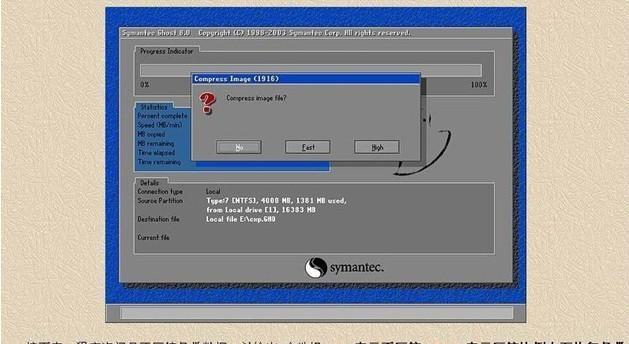
3.重启电脑,进入BIOS设置界面
进入BIOS设置界面
1.按下开机键同时按下相应快捷键(通常是F2、F10或Del键)进入BIOS设置界面
2.在BIOS设置界面中找到“Boot”选项,并选择“BootDevicePriority”
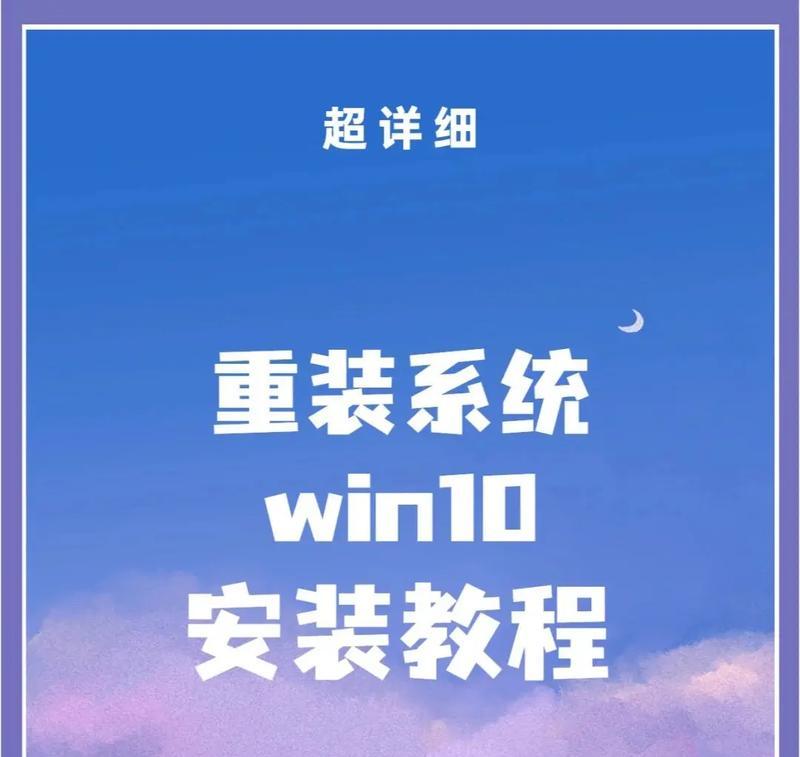
设置启动顺序
1.在“BootDevicePriority”中选择CD/DVDDrive作为第一启动项
2.将其他启动项调整为第第三选择项
3.保存设置并退出BIOS设置界面
重新启动电脑
1.关闭电脑,重新启动
2.电脑将自动从光盘启动
开始安装系统
1.电脑从光盘启动后,会出现系统安装界面
2.按照界面提示,选择安装语言、时间、键盘布局等设置
3.点击“下一步”进入系统安装过程
选择安装类型
1.在系统安装过程中,选择“自定义(高级)”安装类型
2.选择安装目标磁盘,并点击“下一步”
等待安装完成
1.系统会自动进行安装,这个过程需要一些时间,请耐心等待
2.在安装过程中,可以根据需要进行一些其他设置
系统设置
1.安装完成后,电脑将自动重启
2.根据系统提示,设置用户名、密码等系统相关设置
驱动安装
1.安装完系统后,需要安装电脑所需的各类驱动程序
2.通过光盘或网络下载驱动程序,并按照提示进行安装
更新系统补丁
1.安装完成后,需要及时更新系统补丁以确保系统的安全性和稳定性
2.打开系统更新功能,并按照提示进行更新
安装常用软件
1.安装完系统后,可以根据个人需求安装一些常用软件
2.下载并安装浏览器、办公软件、杀毒软件等常用工具
文件迁移
1.在重新安装系统之前,需要提前备份好重要的个人文件
2.安装完成后,将备份的文件迁移到新系统中
系统优化
1.安装完系统后,可以进行一些系统优化设置
2.清理无用的文件和程序,优化系统性能
备份系统镜像
1.安装完成并进行了相关设置后,建议制作一个系统镜像备份
2.以备日后系统出现问题时,可以快速恢复系统到安装完成后的状态
通过以上步骤,我们可以顺利地通过光盘安装电脑启动系统。希望本文对读者能够有所帮助,解决电脑系统启动问题。







